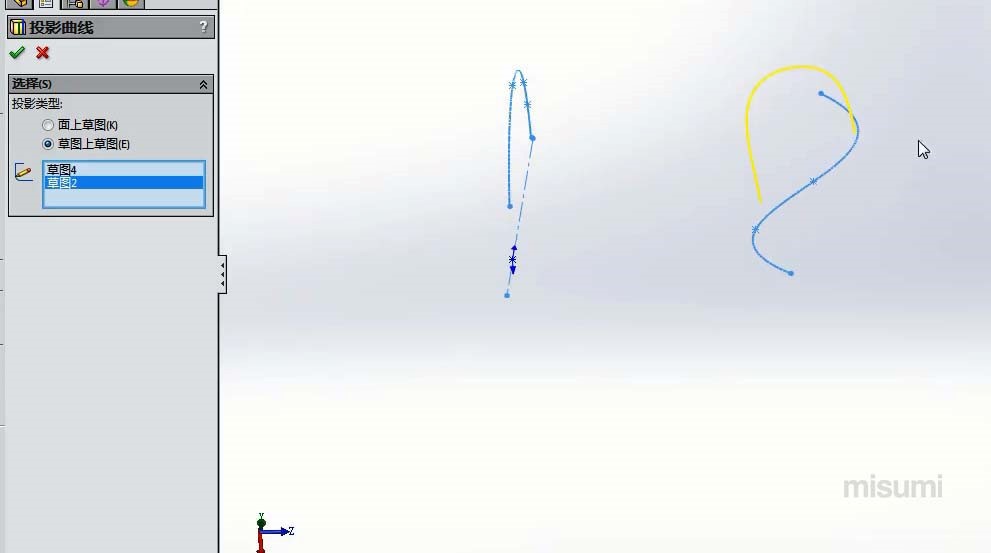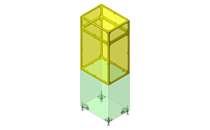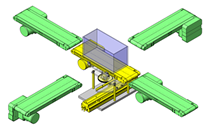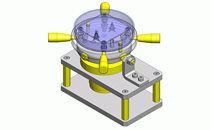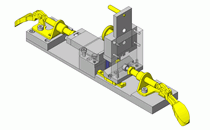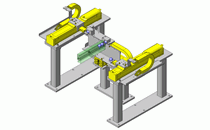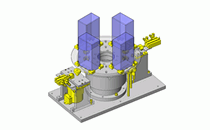本节内容主要介绍了投影曲线和分割曲线,视频时长约为11分钟。本视频主要介绍了投影曲线的两种类型,分割曲线的三种类型及操作步骤,学习时要特别重视曲线的学习,高质量的曲线才能构成高质量的曲面,同时注意对投影曲线和分割曲线的联系和区别。
简要操作步骤:
1、分割线:通过分割线可将草图投影到曲面或平面。它可以将所选的面分割为多个分离的面,也可将草图投影到曲面实体。另外也可通过下述工具来生成分割线。投影:将一条草图直线投影到一表面上。
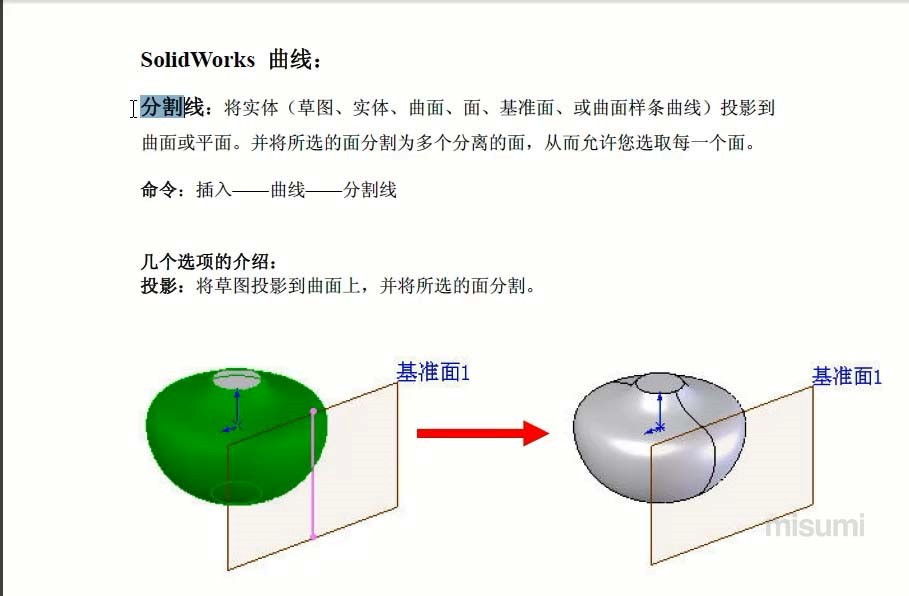
2、选择前视基准面为草图基准面,利用样条直线绘制旋转轮廓,利用中心线绘制旋转轴,单击曲面旋转,打钩确认,如下。注意其旋转轮廓可以是开环的。
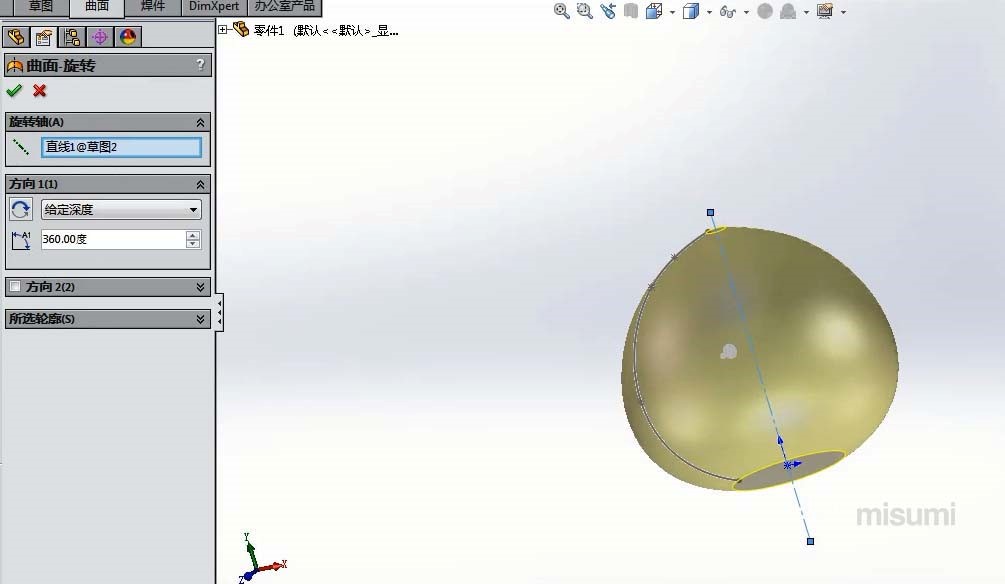
3、选择前世基准面为草绘基准面,利用样条曲线等命令绘制如下所示草图,以作为后步骤的投影草图。
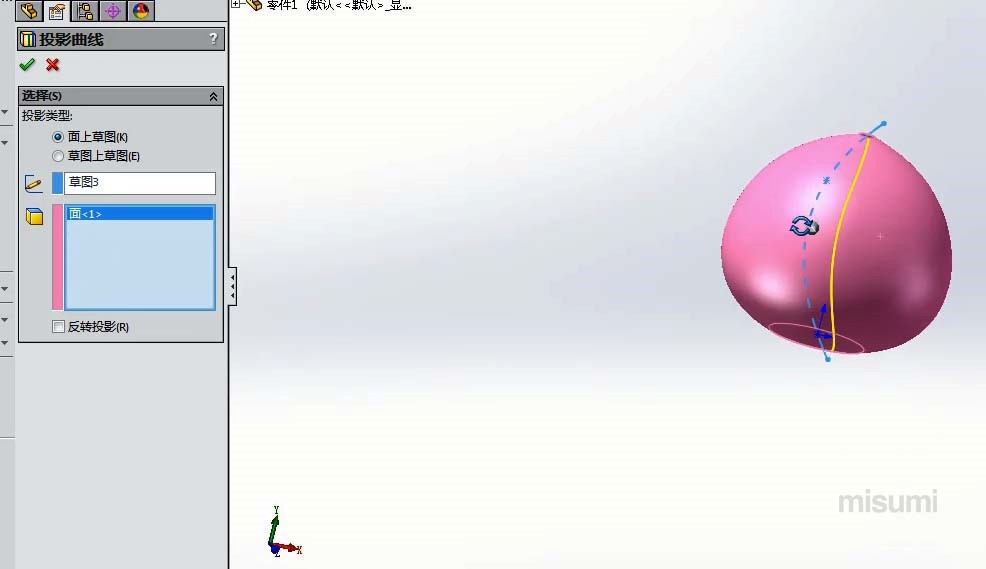
4、单击曲面栏中的曲线下的投影曲线,指定其投影类型为面的草图,选择要投影的曲线,选择要投影的面,指定其方向,使投影曲线指向投影面,否则无法实现正确投影,如下黄色投影线。
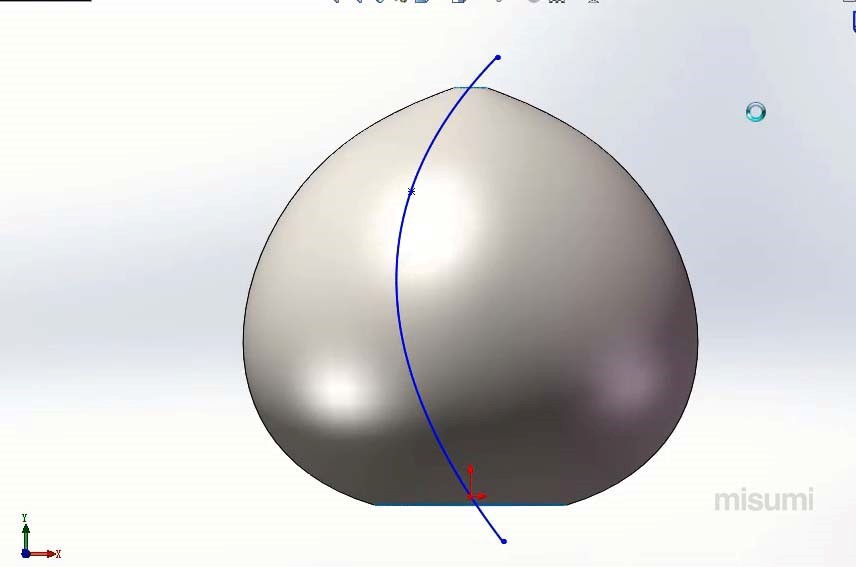
5、单击分割曲线命令,指定其类型为投影,选择要投影的曲线,指定其投影面,打钩确认即可实现面的分割。当鼠标点击相应的面其颜色会变化。
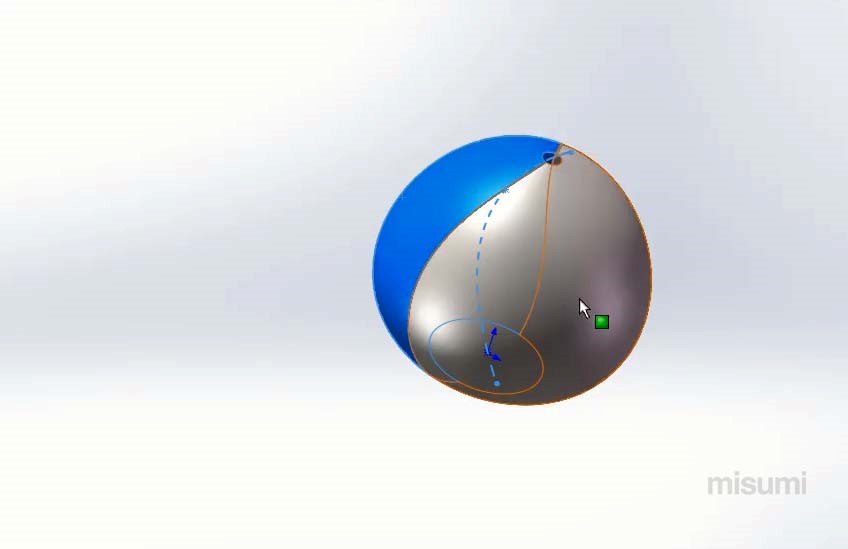
6、指定分割类型为轮廓,选择要拔模的方向,如:前视基准面,指定要分割的面,指定相应的拔模角度如0度,打钩确认,即可沿前视基准面对旋转曲面进行二等分。
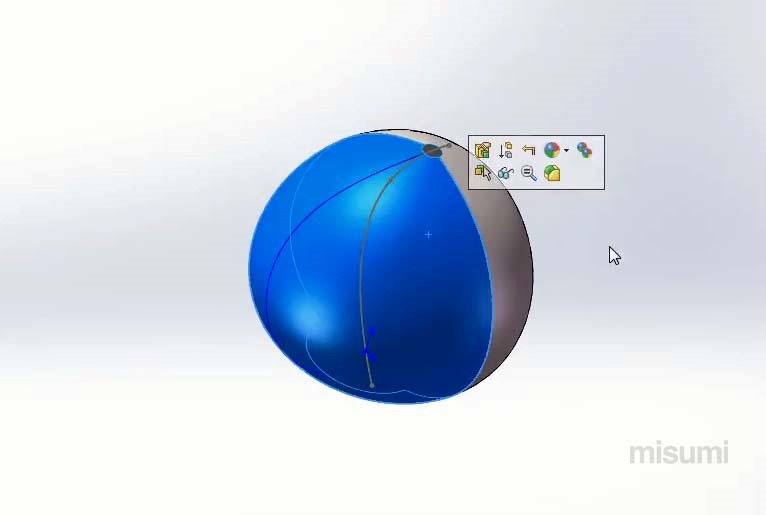
7、指定分割类型为交叉点,可通过指定实体,曲面,基准面作为分割对象,选择要分割的面或者实体,打钩确定即可完成,分割操作如下。
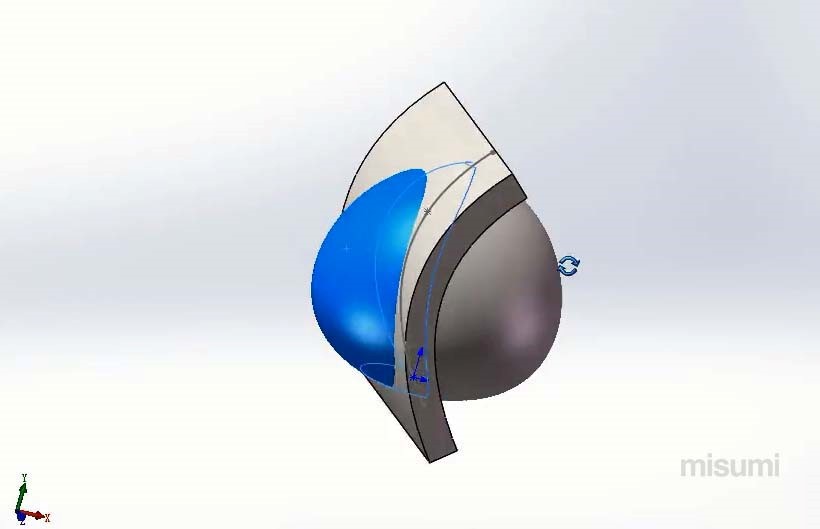
8、单击投影曲线,指定投影类型为草图上的草图,选择要投影的草图,按确定即可。相当于ug中的组合投影,proe中的相交曲线。